솔직히 말해, 수백 개의 엑셀 셀에 수동으로 따옴표를 추가하는 건 누구에게도 즐거운 일이 아닙니다. Excelmatic에서 수많은 데이터셋을 분석용으로 준비해 온 저도 이 시간을 절약하는 방법을 어렵게 배웠습니다. 오늘은 제품명, 고객 데이터, CSV 내보내기 등에 텍스트를 따옴표로 감싸는 가장 쉬운 방법을 공유하겠습니다.
엑셀에서 따옴표를 추가해야 하는 경우
시작 전에, 언제 이 기능이 필요한지 알아봅시다:
- CSV 가져오기: 많은 시스템에서 텍스트 필드에 따옴표가 필요합니다(특히 쉼표가 포함된 경우)
- API 요청: 올바른 형식의 문자열은 자동화된 프로세스에서 오류를 방지합니다
- 시각적 일관성: 스프레드시트를 세련되고 전문적으로 보이게 합니다
방법 1: 번개처럼 빠른 수식 (저의 주력 방법)
원본 데이터를 변경하지 않고 빠르게 따옴표를 추가하는 방법:
- 새 열에 다음을 입력합니다:
=""""&B2&""""
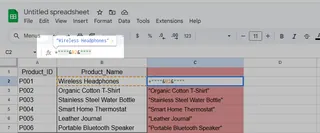
(앞뒤로 따옴표 네 개입니다—믿어주세요, 효과가 있습니다)
- 수식을 전체 열에 드래그하여 적용합니다
프로 팁: Excelmatic에서는 "B열의 모든 텍스트에 따옴표 추가" 같은 AI 명령 하나로 전체 데이터셋에 자동화할 수 있습니다—수식 필요 없이요!

방법 2: 플래시 필 (시각적 학습자에게 적합)
엑셀의 패턴 인식 마법을 활용하세요:
- 첫 번째 따옴표 예시를 수동으로 입력합니다(예: B1에
"샘플 텍스트") - B2에 두 번째 따옴표 항목 입력을 시작합니다
- Ctrl+E를 눌러 나머지를 자동으로 채웁니다
패턴이 바로 보이는 일회성 프로젝트에 완벽합니다.
방법 3: 사용자 지정 서식 (비파괴적 접근)
실제 데이터는 변경하지 않고 따옴표만 표시하려는 경우:
- 셀을 선택합니다
- 우클릭 → 셀 서식 → 사용자 지정
- 다음을 입력합니다:
\"@\"
이제 셀에는 따옴표가 표시되지만 원본 데이터는 깨끗하게 유지됩니다—보고서에 이상적입니다.
보너스: 더 강력한 기능이 필요할 때
(조건부 따옴표 추가나 쉼표 처리 같은) 복잡한 시나리오에서는 Excelmatic AI가 다음을 수행할 수 있습니다:
- 특정 텍스트 패턴만 자동으로 따옴표 처리
- 예외 사항 처리(예: 데이터에 이미 따옴표가 있는 경우)
- 수천 행을 몇 초 안에 처리
어떤 방법이 최고일까요?
| 방법 | 최적의 용도 | 속도 | 학습 곡선 |
|---|---|---|---|
| 수식 | 대량 처리 | ⚡⚡⚡⚡ | 중간 |
| 플래시 필 | 소규모 데이터셋 | ⚡⚡⚡ | 쉬움 |
| 사용자 지정 서식 | 프레젠테이션 | ⚡⚡ | 쉬움 |
| Excelmatic AI | 기업용 데이터셋 | ⚡⚡⚡⚡⚡ | 가장 쉬움 |
마지막 프로 팁
새 따옴표를 추가하기 전에 항상 기존 따옴표를 확인하세요! 최종 내보내기에서 """일부 텍스트""" 같은 결과를 보는 것보다 더 나쁜 건 없습니다.
팀을 위해 이 작업을 자동화해야 하나요? Excelmatic은 간단한 자연어 명령으로 텍스트 서식 지정(및 수백 가지 다른 데이터 작업)을 처리합니다. "숫자가 포함된 제품명을 제외하고 모든 제품명에 따옴표 추가"라고 AI에게 요청해보세요—첫 시도에서 바로 해낼 것입니다.
더 많은 사람들이 알았으면 하는 엑셀 서식 단축키가 있나요? 댓글로 여러분의 최애 방법을 공유해주세요—커뮤니티와 공유할 새로운 시간 절약법을 항상 모으고 있습니다!
저자 소개: Excelmatic의 Growth Lead로, 팀들이 수동 스프레드시트 작업을 줄일 수 있도록 돕고 있습니다. 새로운 AI 기능을 테스트하지 않을 때는 LinkedIn에서 데이터 시각화 기술에 대해 열정적으로 이야기하는 모습을 볼 수 있습니다.






